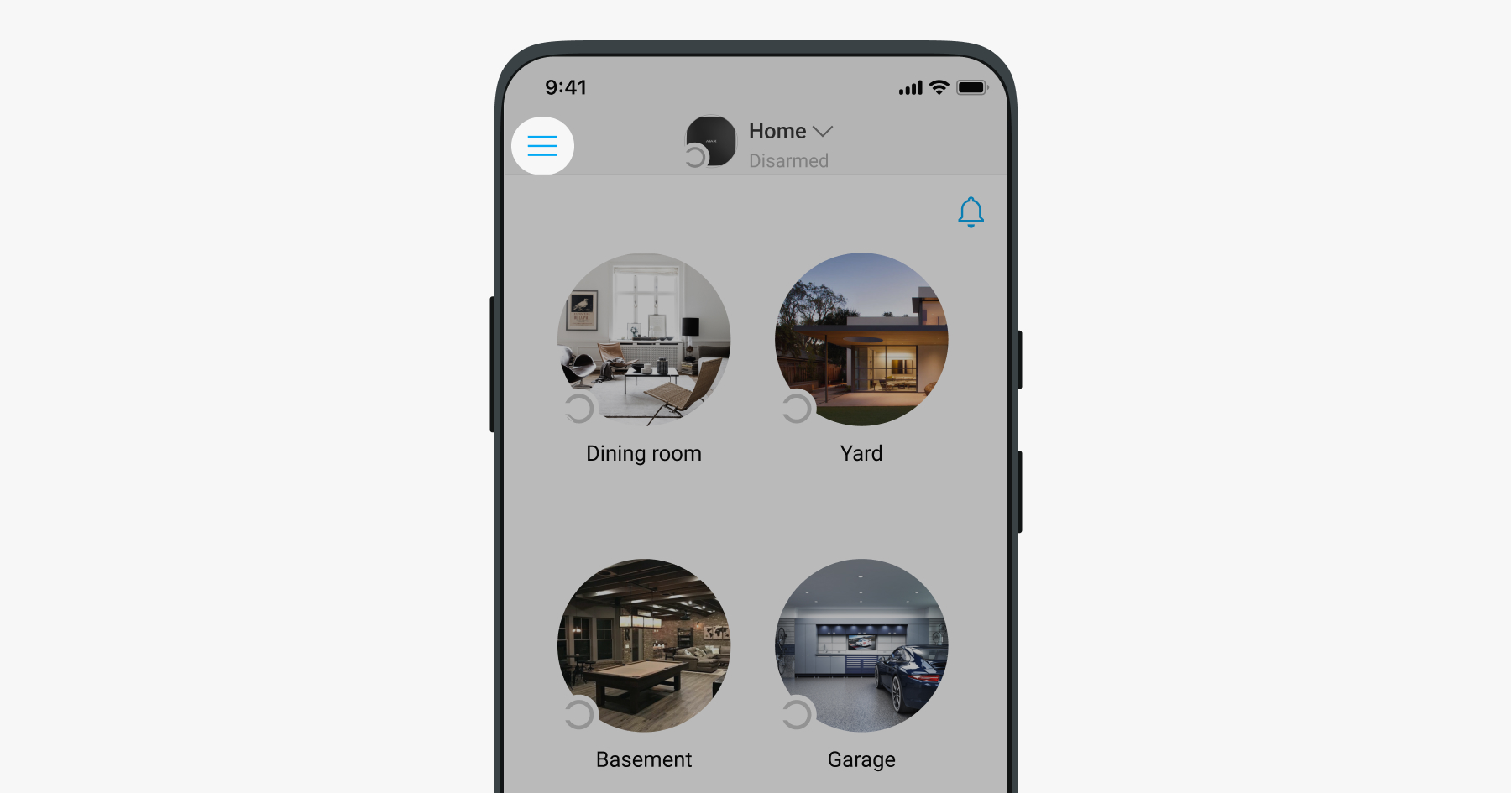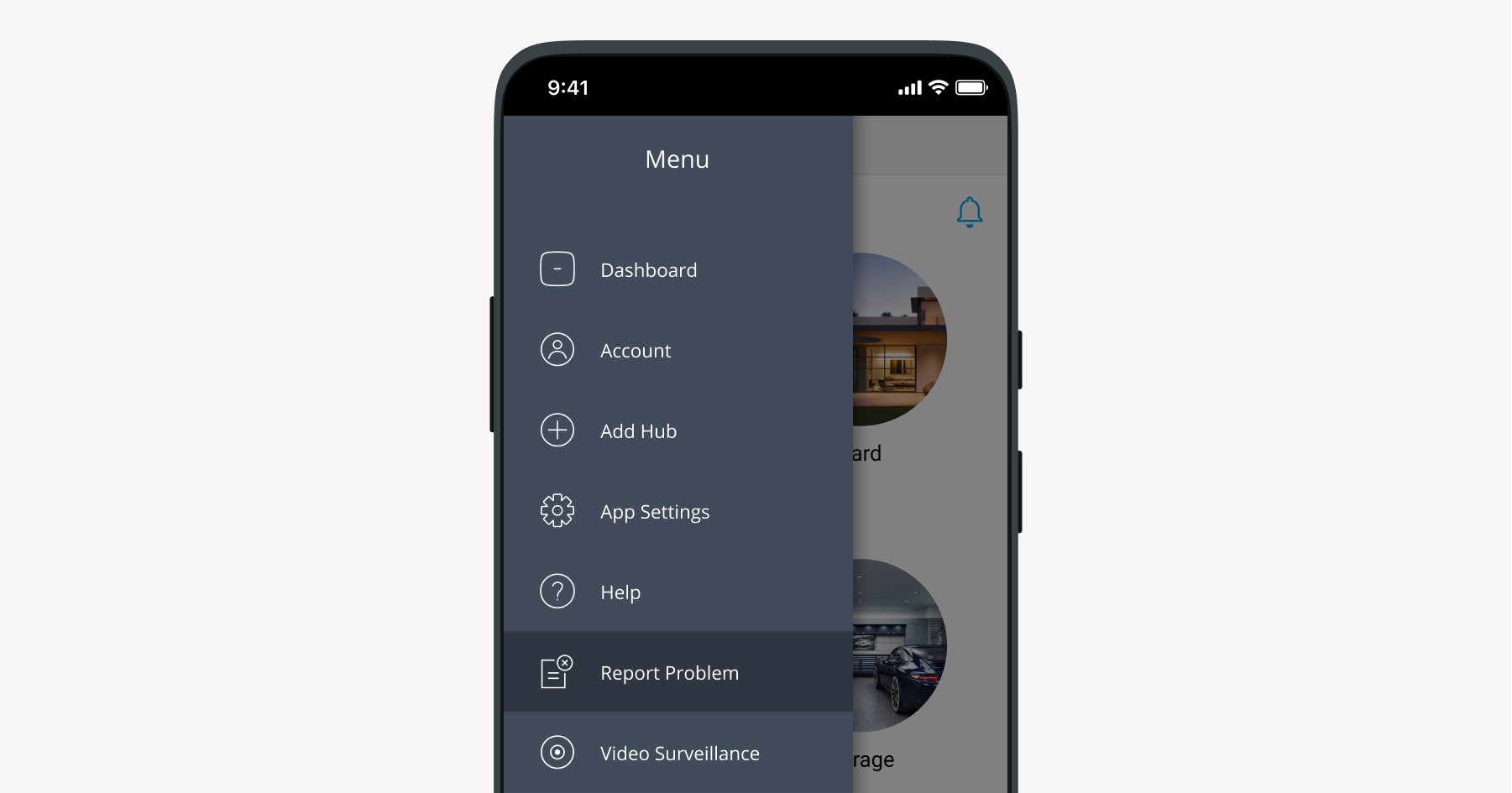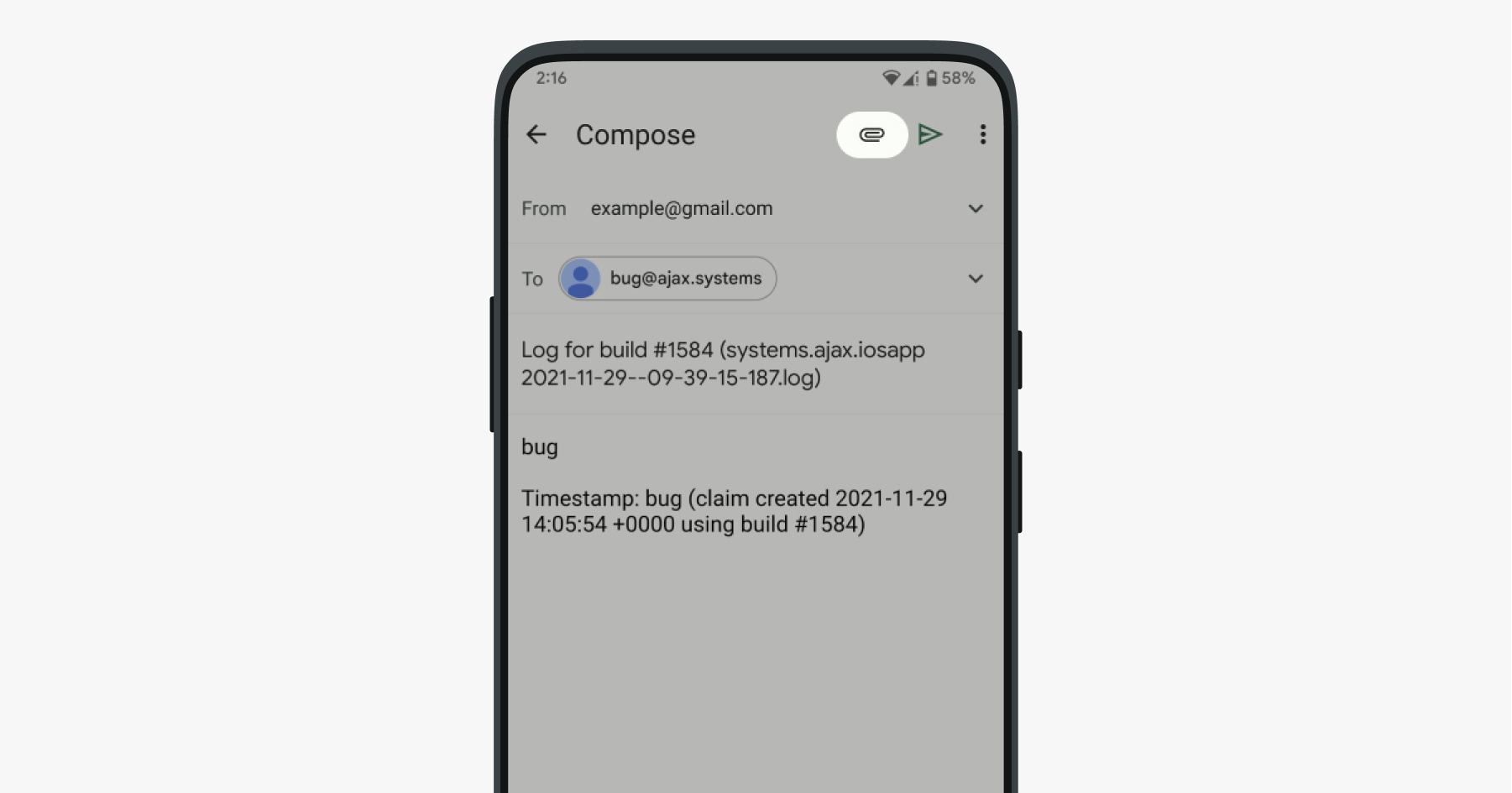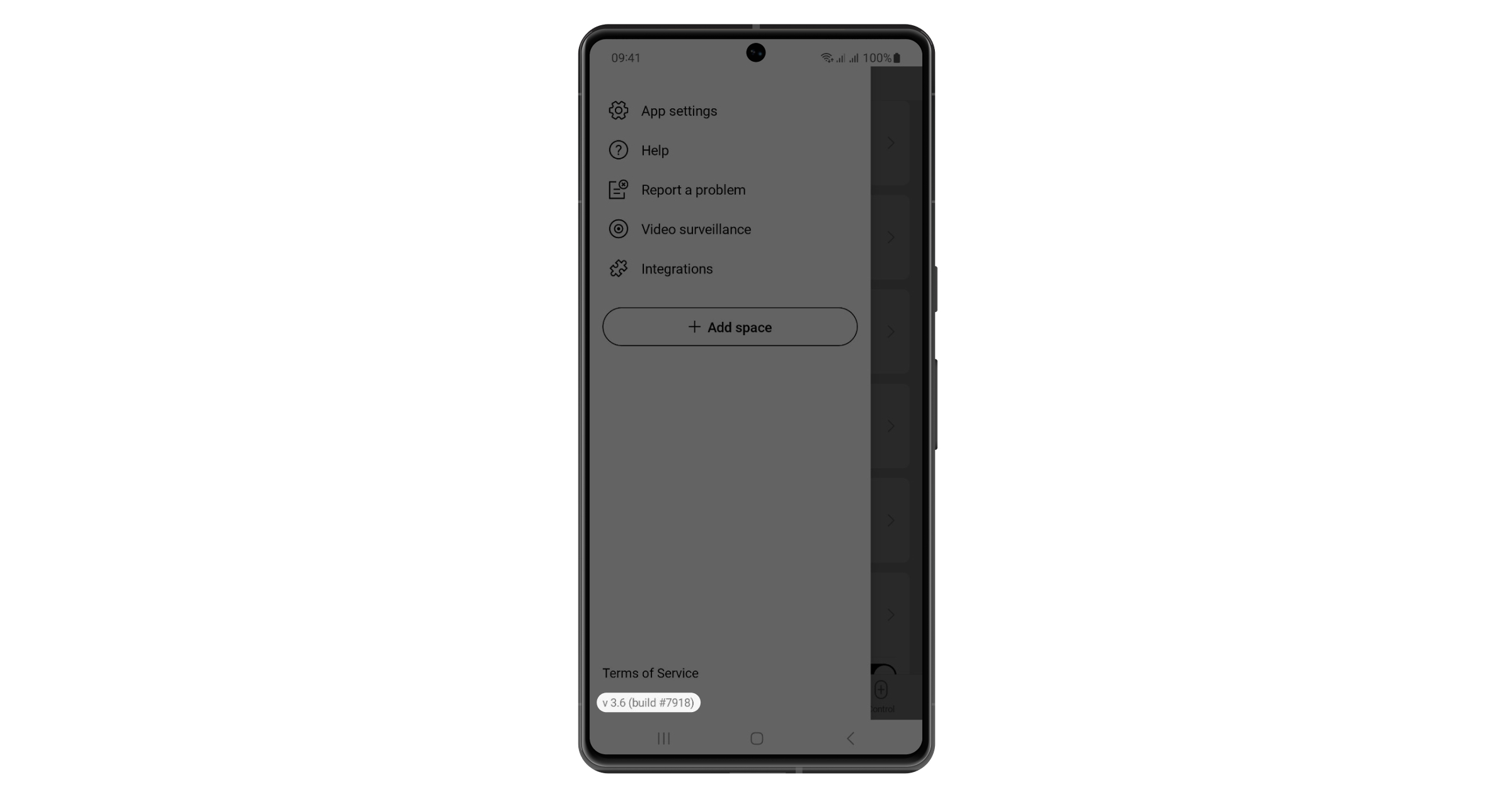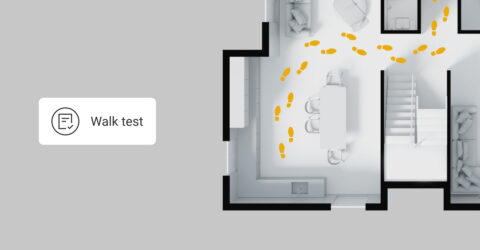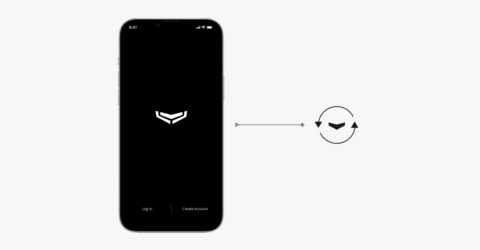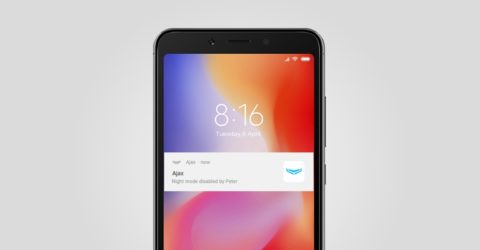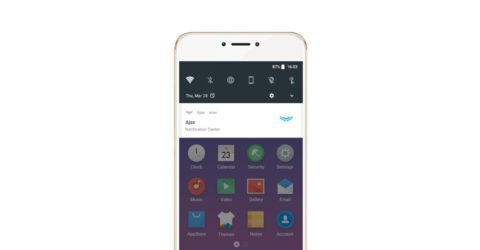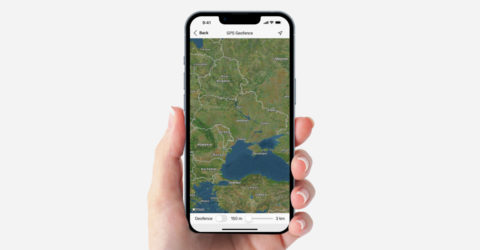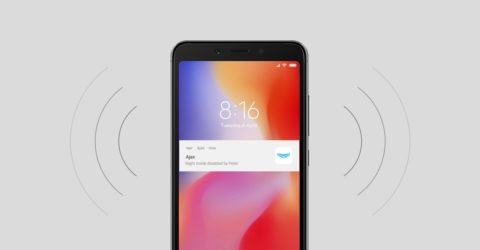Kritische Warnungen ermöglichen den Empfang von Alarmen, auch wenn Ihr Smartphone im Modus „Nicht stören“ oder im Lautlos-Modus ist.
So aktivieren Sie kritische Warnungen:
- Öffnen Sie die Ajax App.
- Klicken Sie auf ein
Menü.
- Gehen Sie zu den App-Einstellungen
.
- Klicken Sie auf Systemeinstellungen.
- Aktivieren Sie Kritische Warnungen. Um das zu tun:
- Klicken Sie auf den Schalter Kritische Warnungen.
- Klicken Sie auf die Zu den Telefoneinstellungen.
- Aktivieren Sie die Option Benachrichtigungen anzeigen.
- Zurück zur Ajax App.
- Wählen Sie Lautstärke kritischer Warnungen. Mit dem Lautstärkeregler können Sie die Lautstärke des Tons testen. Bei der niedrigsten Lautstärkeeinstellung benachrichtigt Sie das Smartphone nur mit einem Vibrationssignal.